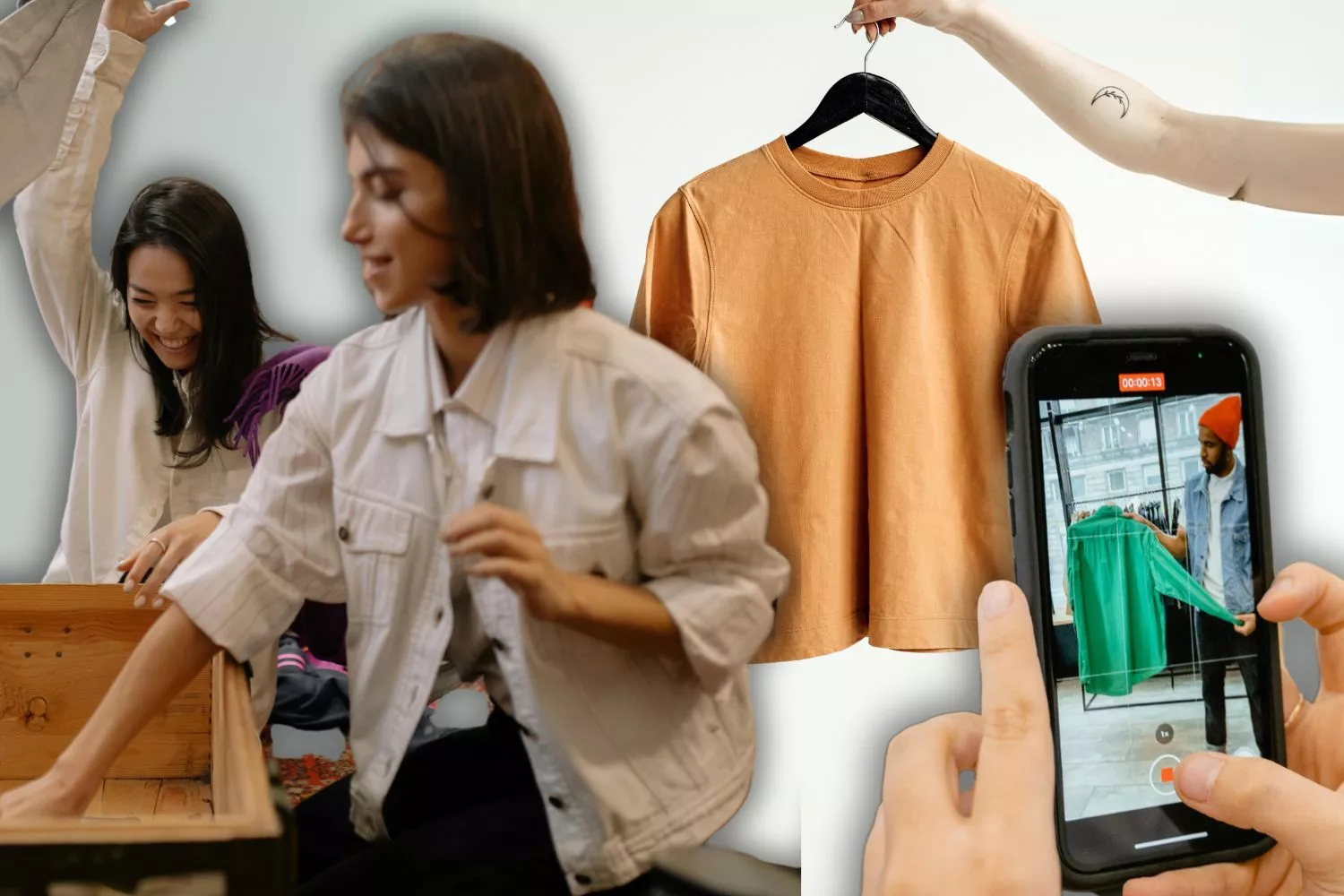El truco definitivo para tener tu móvil ordenado: solo disponible en este sistema operativo
¿No quieres que tus compañeros de trabajo vean que tienes una 'app' de citas en la pantalla de tu móvil? Ahora ocultarlas en iOS para que no aparezca en el escritorio o cajón de aplicaciones es sencillo gracias a este método
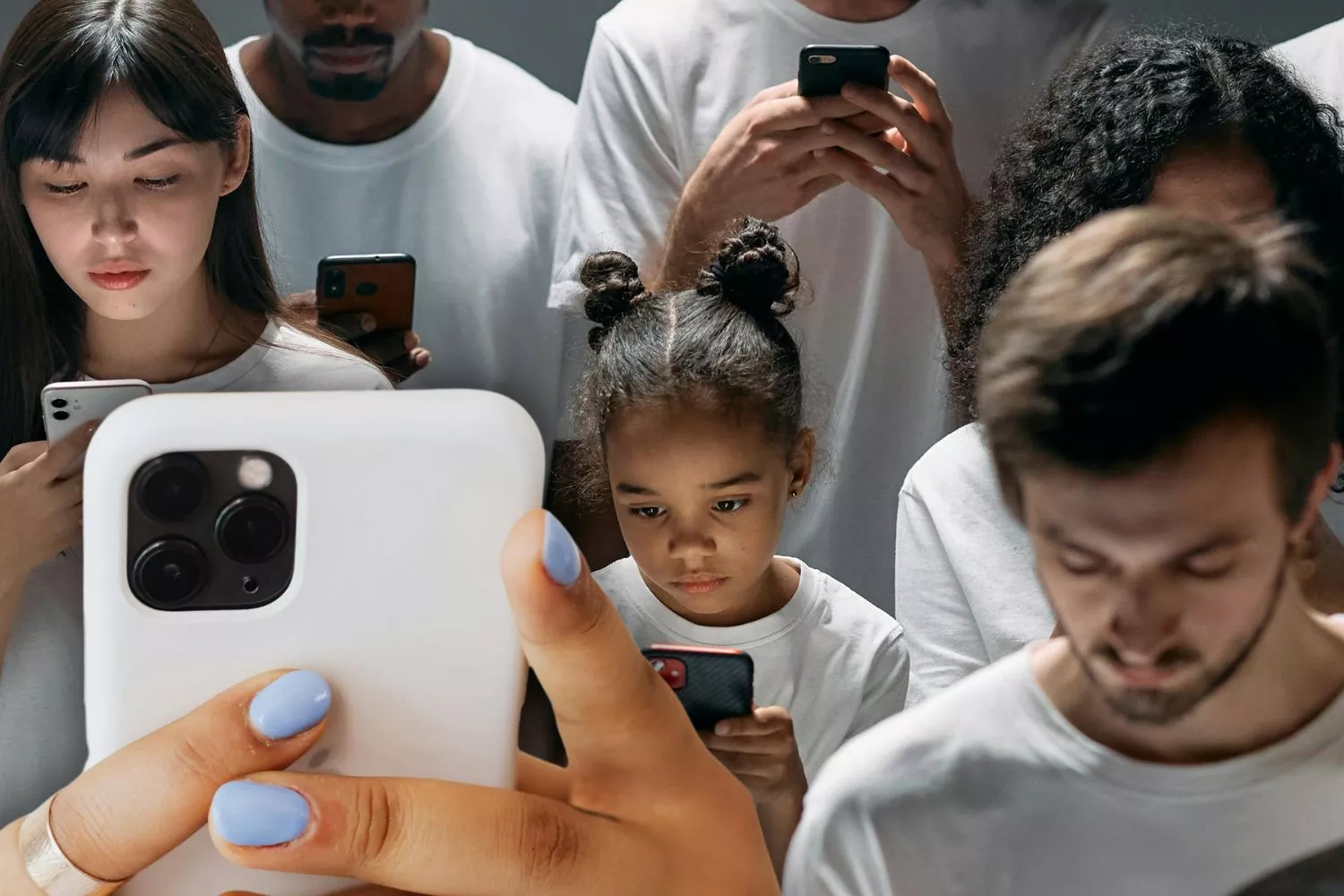
Existen ciertas aplicaciones que, por su propia naturaleza, preferimos mantener en nuestro iPhone sin necesidad de que sean demasiado evidentes. Aunque la única manera de hacerlas completamente invisibles sería desinstalarlas y volver a instalarlas cuando se necesiten, hay otra estrategia disponible.
Sin llegar a eliminarlas por completo, podemos realizar algunos ajustes para reducir su visibilidad. Estas modificaciones harán que sea más difícil que alguien las detecte accidentalmente. Si bien seguirán apareciendo al buscarlas, proporcionarán un nivel adicional de privacidad.
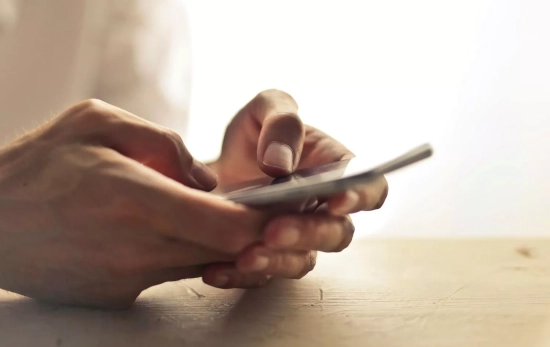
Cómo hacer menos visibles las aplicaciones en tu móvil
A continuación, te explicamos cómo minimizar la exposición de ciertas aplicaciones en iPhone, permitiéndote ocultarlas de la pantalla principal y del cajón de aplicaciones. Con este método, la aplicación que elijas dejará de mostrarse en la pantalla de inicio y en la biblioteca de apps, lo que dificultará que otros sepan de su existencia. Lo que haremos será mover la 'app' de turno a una carpeta especial dentro del cajón de aplicaciones.
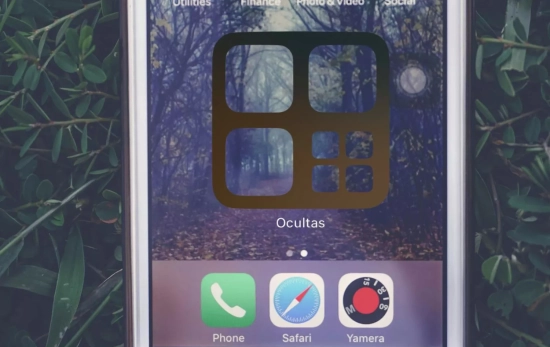
Este tipo de carpeta es distinta a las habituales, ya que no muestra los iconos de las aplicaciones que contiene. Para acceder a su contenido, será necesario autenticar la identidad mediante Face ID. Esto implica que solo tú podrás visualizar y utilizar esas aplicaciones, mientras que cualquier otra persona ni siquiera podrá notar su presencia. Además, la carpeta permanecerá en su lugar aunque no tenga aplicaciones dentro, por lo que nadie podrá saber si realmente contiene apps ocultas o no.
Cómo restringir el acceso a tus aplicaciones con Face ID
Para ocultar una aplicación en tu iOS o iPad, simplemente mantén presionado su icono, ya sea en la pantalla de inicio o en el cajón de aplicaciones.
Al hacerlo, aparecerá un menú con diversas opciones, donde deberás seleccionar "Requerir Face ID". La ubicación exacta de esta opción puede variar según el lugar desde donde accedas al menú, pero siempre estará disponible.
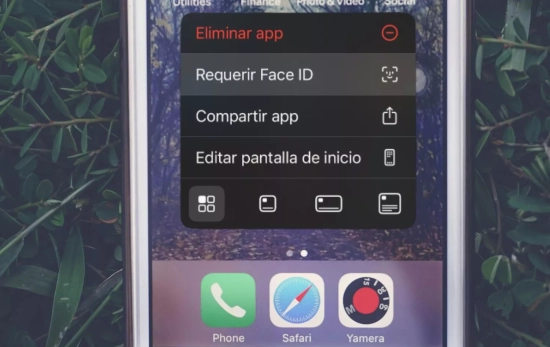
Al elegir "Requerir Face ID", se desplegará una ventana con dos alternativas. Aquí debes seleccionar "Ocultar y requerir Face ID". La diferencia radica en que si solo activas la autenticación facial, la aplicación seguirá visible pero protegida por Face ID, mientras que con la segunda opción también desaparecerá de la vista.
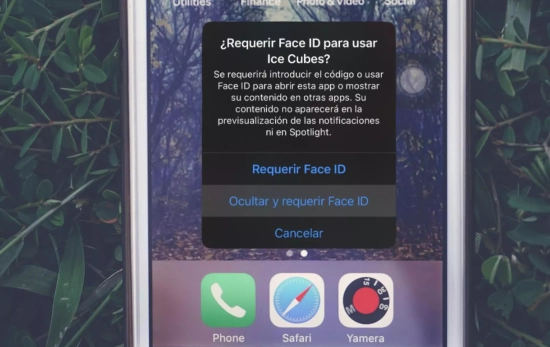
Métodos adicionales para disimular la presencia de aplicaciones
Un truco fundamental para hacer que una aplicación pase desapercibida es eliminarla de la pantalla de inicio y dejarla únicamente en la biblioteca de aplicaciones. Para hacerlo, mantén presionado su icono, toca en "Eliminar app" y luego selecciona "Eliminar de la pantalla de inicio".

Otra medida importante es desactivar las notificaciones. Existen varias configuraciones disponibles para ello. La más relevante y que no afectará el funcionamiento de la aplicación es deshabilitar las notificaciones en la pantalla bloqueada. Aunque el contenido del aviso no se mostrará, el icono de la notificación seguirá visible, lo que podría delatar la existencia de la app.
El truco de desactivar las notificaciones
Para maximizar la privacidad, lo ideal es desactivar completamente las notificaciones o, al menos, evitar que se muestren en forma de tiras emergentes mientras usamos el iPhone en presencia de otros. De este modo, las alertas se mantendrán en el centro de notificaciones, reduciendo el riesgo de que alguien las vea por accidente.
Desde el menú de notificaciones de iOS 17, puedes elegir cómo deseas visualizar las alertas: en formato de "recuento", "grupo" o "lista". También tienes la opción de eliminarlas por completo para mayor discreción y tranquilidad.
Consejos extra para mantener tu móvil ordenado
Elimina apps que no uses, revisa cada cierto tiempo qué aplicaciones no utilizas y desinstálalas. También podrás borrar tus descargas antiguas, limpia periódicamente la carpeta de descargas, así como utilizar el almacenamiento en la nube para liberar tu móvil de fotos y archivos —que consideres más importantes— a Google Drive, iCloud o Dropbox.
Adicionalmente, será fundamental que destines algo de tiempo a ordenar tu pantalla de inicio, agrupando aplicaciones en carpetas y manteniendo solo lo esencial de forma visible.
Aplicaciones para organizar y limpiar tu teléfono
Si quieres mantener tu teléfono organizado y eliminar archivos innecesarios, aquí tienes algunas aplicaciones muy útiles para optimizar tu dispositivo. Con estas aplicaciones y consejos tu teléfono estará siempre limpio, ordenado y funcionando de manera eficiente.
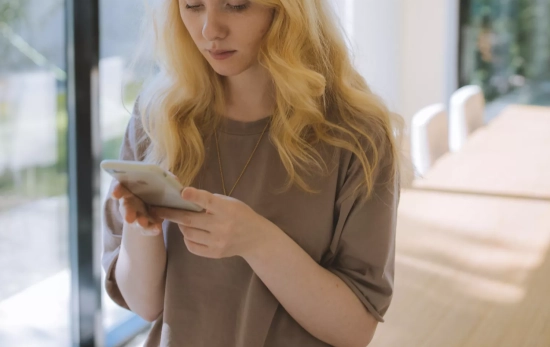
1. Google Files Android iOS
-
Analiza y elimina archivos basura automáticamente
-
Identifica fotos videos y documentos duplicados
-
Permite liberar espacio en pocos clics
2. CCleaner Android
-
Borra caché archivos temporales y datos residuales
-
Mejora el rendimiento del teléfono eliminando procesos en segundo plano
-
Ofrece un análisis completo de almacenamiento
3. Smart Cleaner iOS
-
Organiza y elimina fotos duplicadas
-
Permite gestionar contactos duplicados
-
Facilita la limpieza de memoria y almacenamiento
4. Norton Clean Android
-
Detecta archivos obsoletos y los elimina automáticamente
-
Ayuda a mejorar la velocidad del dispositivo
-
Elimina restos de apps desinstaladas
5. Keep Clean Android
-
Acelera el rendimiento del teléfono
-
Incluye herramientas para ahorrar batería
-
Limpia notificaciones y caché innecesario
6. Cleaner Kit iOS
-
Permite agrupar y eliminar fotos o videos repetidos
-
Organiza tu galería y contactos
-
Analiza el almacenamiento y optimiza el sistema